
Používanie zobrazovača klávesnice na Macu
Pozrite si, kde sa na klávesnici nachádzajú znaky, špeciálne znaky a symboly iných jazykov.
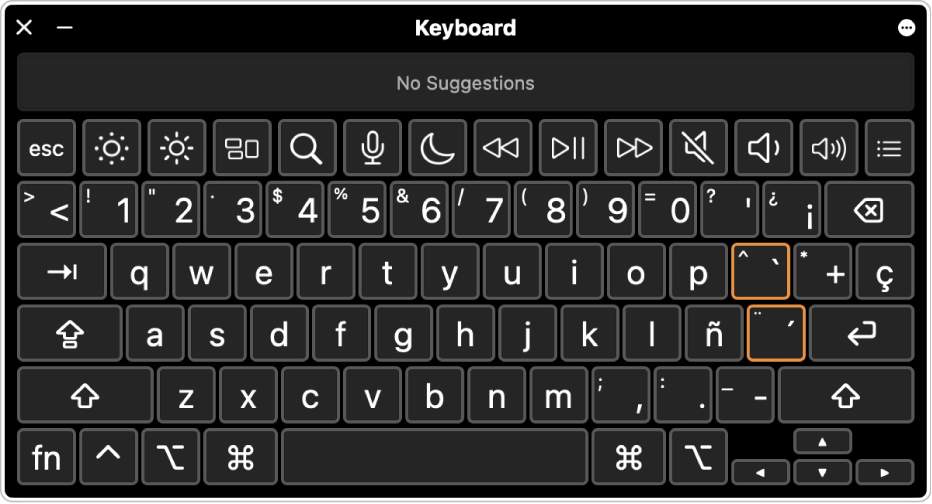
Tip: Prehliadač klávesnice používa klávesnicu prístupnosti systému macOS, ktorá poskytuje rozšírené možnosti písania (ako napríklad návrhy pri písaní) a funkcie navigácie. Prečítajte si tému Používanie Klávesnice prístupnosti.
Na Macu kliknite na menu vstupu v lište a vyberte Zobraziť Prehliadač klávesnice.
Ak sa príkaz nezobrazuje, vyberte menu Apple

 . (Možno bude potrebné posunúť sa rolovaním nadol.) Prejdite na Textový vstup na pravej strane, kliknite na Upraviť, v ľavom hornom rohu vyberte Všetky vstupné zdroje a potom vyberte možnosť Zobraziť vstupný jazyk v lište.
. (Možno bude potrebné posunúť sa rolovaním nadol.) Prejdite na Textový vstup na pravej strane, kliknite na Upraviť, v ľavom hornom rohu vyberte Všetky vstupné zdroje a potom vyberte možnosť Zobraziť vstupný jazyk v lište.Kliknite na menu Vstup v lište a vyberte vstupný zdroj pre jazyk, ktorého klávesnicu chcete zobraziť.
Stlačte na klávesnici kláves so znakom, ktorý je zobrazený v Zobrazovači klávesnice, alebo kliknite na klávesy v Zobrazovači klávesnice.
Stlačte modifikátor alebo kombináciu modifikátorov a zobrazia sa rôzne špeciálne znaky a symboly, ktoré môžete zadať. Podržte napríklad stlačený kláves Option alebo klávesy Option a Shift. Okolo mŕtvych klávesov sa zobrazí oranžové ohraničenie (sú to klávesy modifikátora, ktoré je možné stlačiť s iným klávesom na zadanie písmena s diakritikou). Prečítajte si tému Zadanie znakov s diakritikou.
Ak ste v kroku 2 zmenili vstupný zdroj alebo rozloženie klávesnice, nezabudnite ich v prípade potreby zmeniť na pôvodné nastavenie.
Ak sa nezobrazuje niektorý konkrétny znak alebo symbol, skúste použiť emoji a symboly.